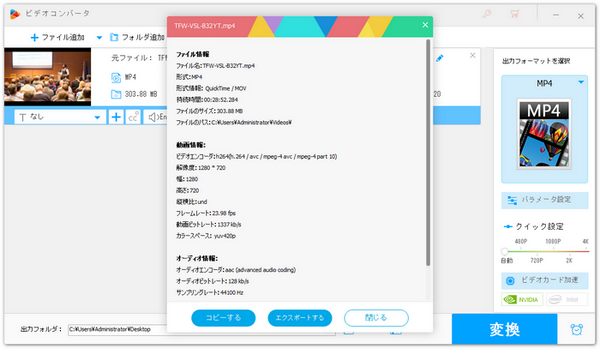
ビットレート(bitrate)とは、動画や音声において1秒間あたりのデータ量のことを指します。通常、ビット毎秒(bps)で表されます。この記事では、動画のビットレートを確認する方法を紹介します。興味があれば、ぜひご覧ください。
あわせて読みたい:MP4のメタデータ・プロパティ・タグを確認・編集
動画のビットレートを確認するには、WonderFox Free HD Video Converter Factoryを使用するのが便利です。このソフトは、ほぼすべての動画フォーマットに対応しています。動画のビットレートやエンコーダ、フレームレート、解像度などを確認することができます。また、これらのファイル情報をテキストファイルとしてエクスポートすることも可能です。
さらに、このソフトは、動画の変換や編集機能を搭載しています。動画&音声データをMP4、AVI、MKV、MPG、H.264、H.265など様々なフォーマットに変換することができます。フィルタやエフェクトの追加、トリミング、結合、クロップなど、基本的な編集機能を備えており、簡単に動画を編集できます。
ステップ1、Free HD Video Converter Factoryを起動します。メイン画面で「変換」ボタンをクリックします。
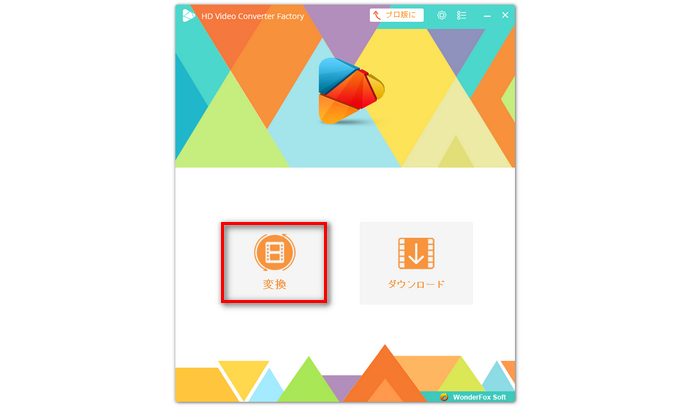
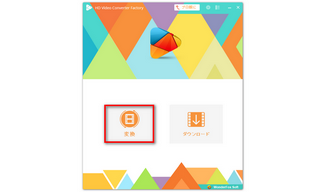
ステップ2、「ファイル追加」をクリックし、ビットレートを確認したい動画を追加します。ツールバーにある「i」のようなアイコンがあります。このアイコンをクリックすることで、ファイルの詳細情報が表示されます。「動画情報」セクションの中にビットレートや解像度、コーデックなどの情報が含まれています。
*下図の場合、動画のビットレートは1337kb/sとなります。
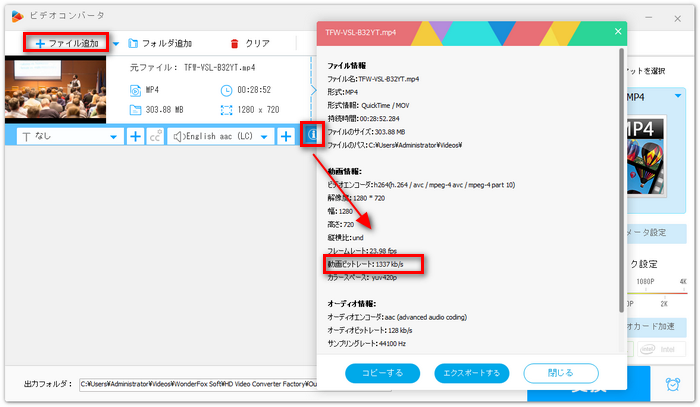
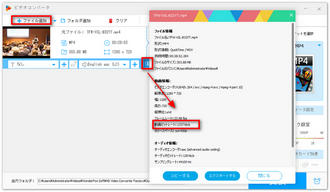
Macで動画のビットレートを確認したいなら、MediaInfoというオンラインツールを使用することができます。また、QuickTime Playerでビットレートを確認できるかどうか疑問に思う方もいるかもしれません。QuickTime Playerでは、動画の解像度やフレームレートなどの情報を確認することができますが、ビットレートの情報は表示されません。
MediaInfoで動画のビットレートを確認する手順:
https://mediaarea.net/MediaInfoOnlineにアクセスします。「ファイルを選択」をクリックして、ビットレートを確認したい動画を選択します。すると、動画の詳細情報(コーデック、ビットレート、解像度など)が表示され、その中で「Bit rate」が動画のビットレートを示します。
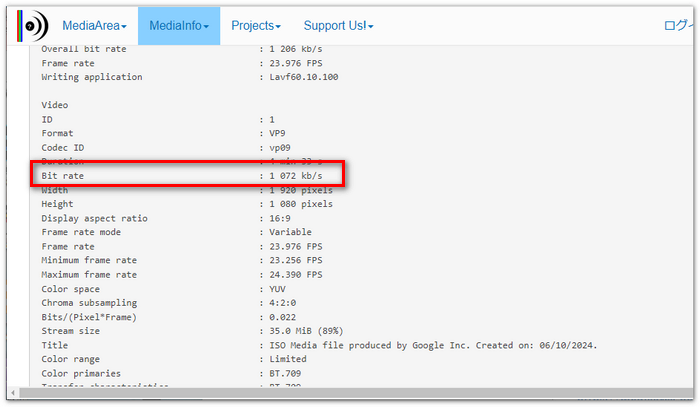
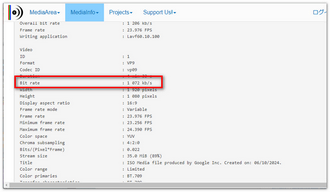
以上は、WindowsおよびMacで動画のビットレートを確認する方法のご紹介でした。ご参考になれば幸いです。
利用規約 | プライバシーポリシー | ライセンスポリシー | Copyright © 2009-2025 WonderFox Soft, Inc. All Rights Reserved.